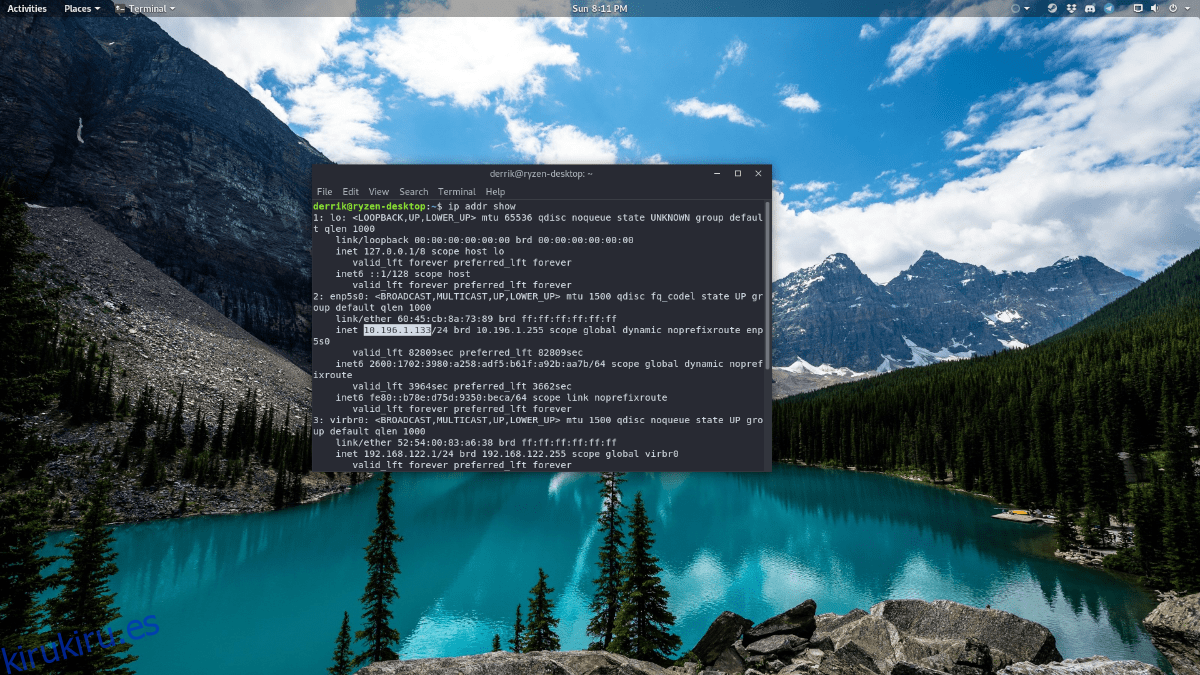Cada dispositivo que se conecta a Internet tiene una dirección IP y, a menudo, es necesaria cuando se configuran sistemas en una red para que funcionen de cierta manera. Para encontrar su dirección IP en Linux, deberá echar un vistazo a sus conexiones de red. Se puede acceder fácilmente a las conexiones de red a través de la interfaz del terminal ejecutando el comando ip addr show.
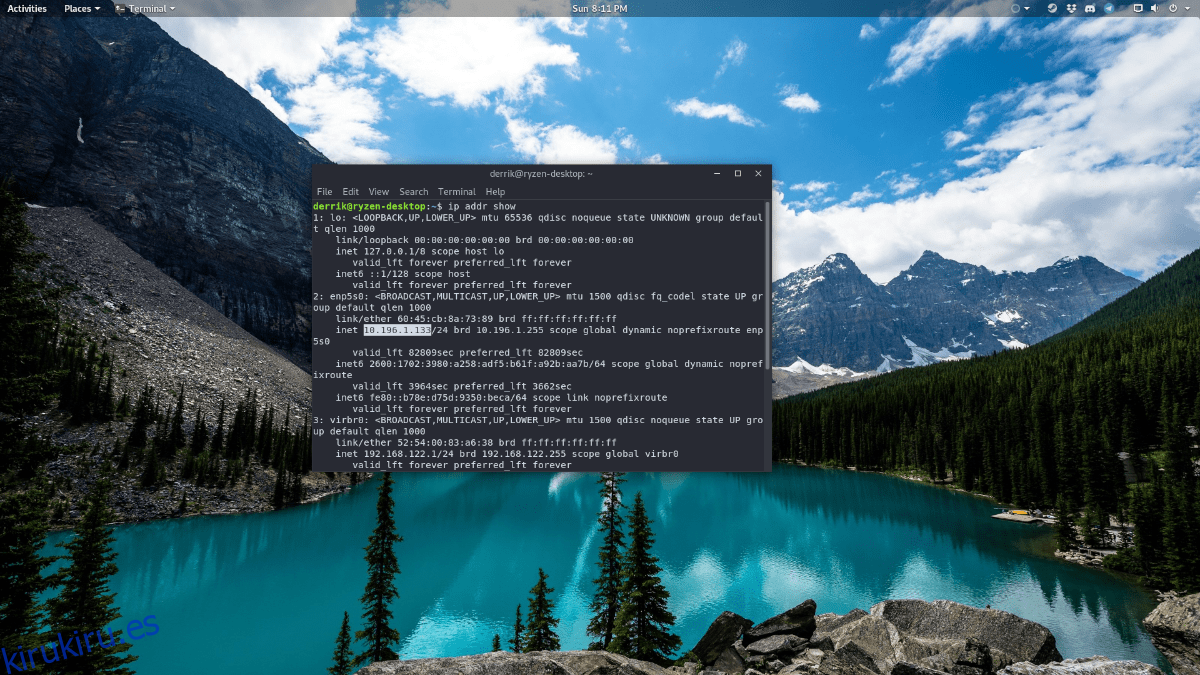
ip addr show
Cuando ejecuta el comando anterior, el terminal imprimirá todos los dispositivos de red en el terminal, junto con la información de su dirección IP individual. Desde aquí, debe buscar en esta lista el dispositivo de red en esta lista que tiene una conexión a Internet. Si puede hacer eso, podrá ubicar correctamente la dirección IP interna que está usando su PC o servidor Linux.
Tabla de contenido
Filtra tu IP
Usar el comando ip addr show es la mejor y más rápida manera de encontrar una dirección IP en Linux. Sin embargo, ejecutar ese comando no solo le muestra una dirección IP simple. En cambio, debe buscarlo para encontrarlo, lo cual no es genial y puede quitarle un tiempo precioso. Si solo desea obtener una dirección IP a cambio cuando ejecute el comando, deberá combinarlo con grep. Así es como funciona.
Paso 1: Recuerde cuáles son los primeros tres números de su dirección IP interna. Para la mayoría, será «192» o «10.1».
Paso 2: tome esos tres primeros números y combínelos con el comando de dirección IP y grep. Ponerlos juntos le permitirá filtrar solo la IP.
ip addr show | grep "inet 192"
o
ip addr show | grep "inet 10.1"
Si ejecuta los comandos juntos con éxito, la dirección IP se revelará y aparecerá en la interfaz del terminal, en lugar de una lista masiva de herramientas de conexión de red.
Guarde su dirección IP en un archivo
Puede que le resulte ventajoso guardar su dirección IP en un archivo para más adelante, de modo que cuando lo necesite, puede simplemente leer el archivo en lugar de tener que volver a ejecutar los comandos del terminal. También es bueno guardar la información de IP en un archivo si tiene amigos que necesitan la dirección, etc. Para hacer esto, puede ejecutar:
ip addr show | grep "inet 192" > ~/internal-ip-info.txt
o
ip addr show | grep "inet 10.1" > ~/internal-ip-info.txt
La información de IP se guardará en “internal-ip-info.txt” en su carpeta de inicio (~). Para acceder a él, ejecute:
cat internal-ip-info.txt
O, para abrir el archivo en un editor de texto editable (a través de la terminal), pruebe este comando a continuación en lugar de «cat».
nano ~/internal-ip-info.txt
Encuentre la dirección IP en el escritorio de Gnome
Los usuarios de Gnome pueden encontrar rápidamente la dirección IP de su computadora directamente desde la configuración de red de Gnome Shell. Ser capaz de obtener esta información es bueno, especialmente si es nuevo en Linux y no le gusta usar la terminal. Para acceder a la información de su IP, busque el símbolo de WiFi o Ethernet en la parte superior izquierda de su pantalla y haga clic en él con el mouse. Luego, seleccione «configuración por cable» (o «configuración de Wi-Fi» si está en WiFi).
Cuando haces clic en «configuración por cable» o «configuración de Wi-Fi», Gnome abrirá la ventana de configuración principal y te llevará a «Configuración de red». Desde aquí, debe ubicar la forma principal de conectarse a Internet. Si usa Ethernet, será «cableado». El WiFi mostrará una lista de redes, incluida la que está conectado.
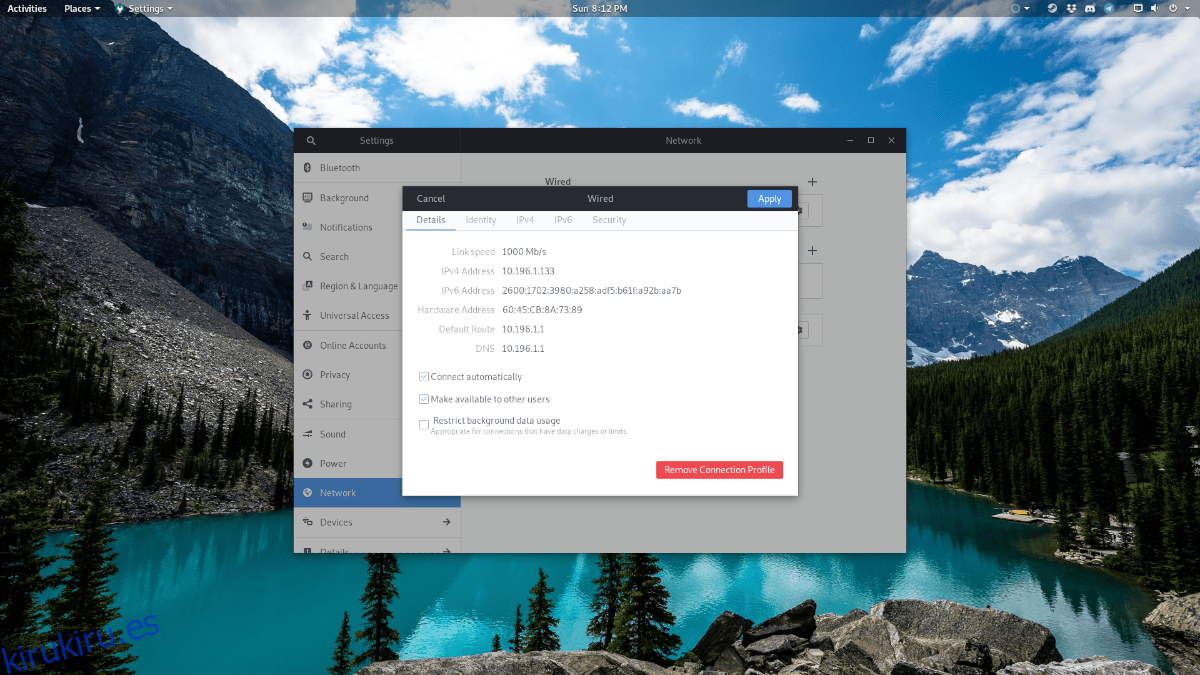
A continuación, en su conexión de red, haga clic en el icono de engranaje. Cuando haga clic en el ícono de ajustes, verá una nueva ventana que resume la configuración de su conexión de red. Tiene su dirección IPv4 local y su dirección IPv6 local.
Encuentre la dirección IP en el escritorio de KDE
Al igual que los usuarios de Gnome, los usuarios de KDE Plasma también pueden localizar la información de su dirección IP directamente desde la configuración de red. Para encontrar la información, diríjase al panel KDE Plasma 5. Luego, ubique el ícono de red y haga clic en él. Cuando seleccione el icono de red, verá «conexiones activas» seguidas de una conexión que está activa.
Seleccione la conexión activa con su mouse y KDE revelará la configuración avanzada para ella. Una vez que se muestran las opciones de configuración avanzada, seleccione la pestaña «Detalles».
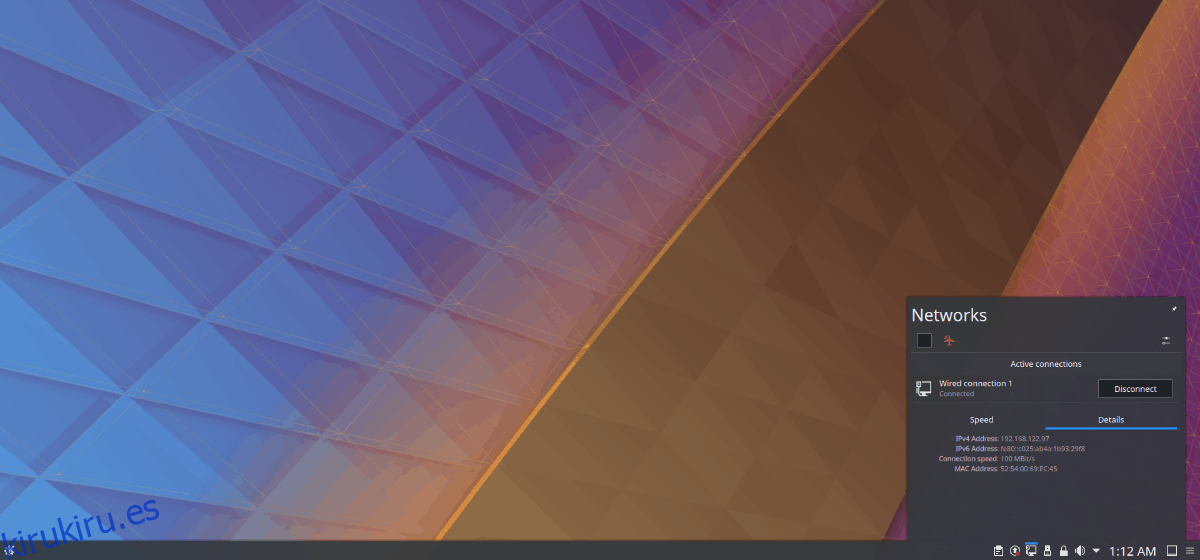
En «Detalles», podrá ver su dirección IPv4. También podrá ver la información de la dirección IPv6.
Encuentre direcciones IP en entornos de escritorio GTK + (XFCE4, LXDE, etc.)
Aquellos en entornos de escritorio GTK + (no basados en Gnome, Budgie o Gnome Shell) pueden acceder a su dirección IP interna en un par de pasos. Para comenzar, ubique el icono de conexión de red en el panel de su escritorio y haga clic en él. Desde allí, busque la opción «Información de conexión» en el menú.
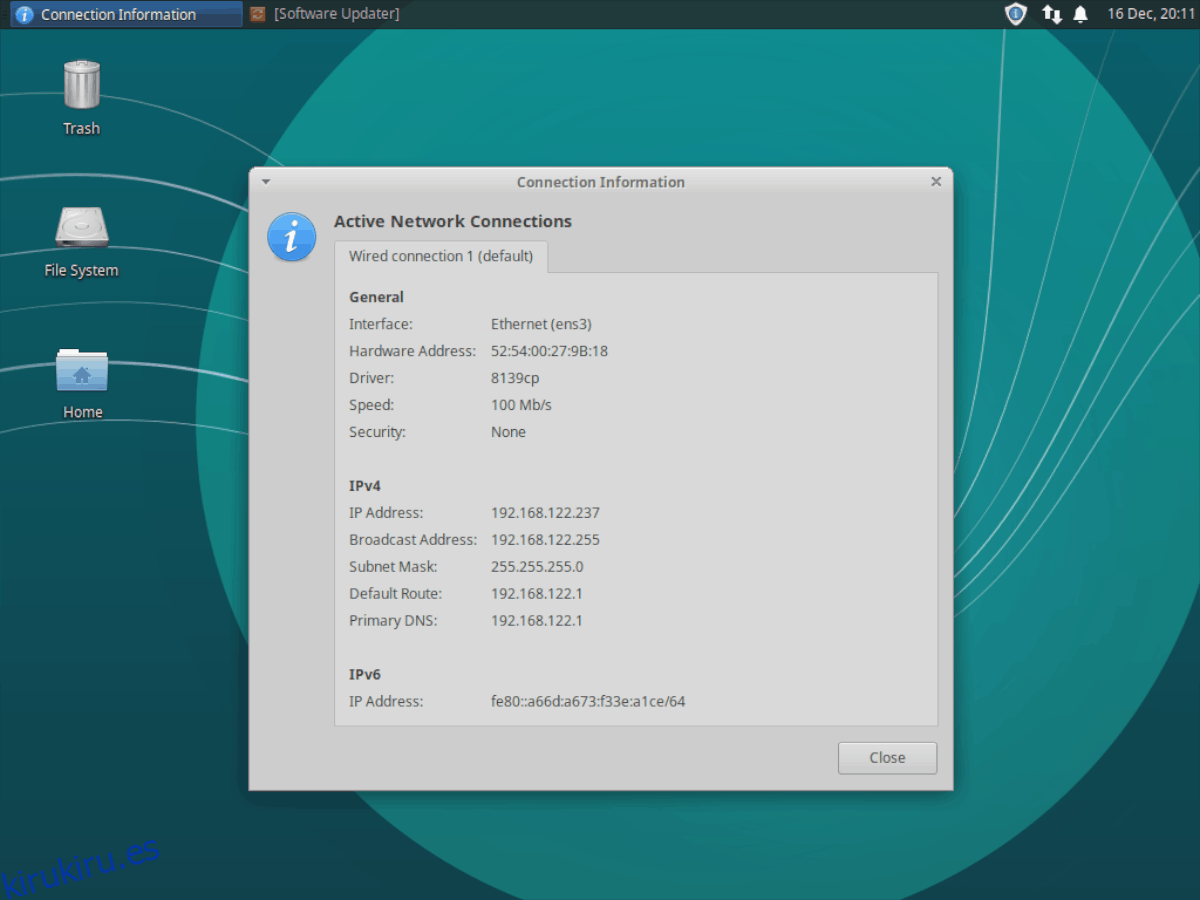
Seleccionar el botón «Información de conexión» le permitirá ver una lectura completa de los datos de conexión de red. En la lectura de conexión, verá la dirección MAC de su computadora, la dirección IPv4, la dirección IPv6 y mucho más.